

Se il disco rigido ├© pi├╣ pieno di quanto dovrebbe, ├© probabile che sia necessario controllare manualmente la dimensione di ogni cartella sulle tue unit├Ā. Questo ├© noioso a dir poco. Per semplificare le cose, puoi scaricare un'app che suddivider├Ā l'utilizzo dello spazio di archiviazione in base alla cartella. Non c'├© carenza di queste applicazioni anche se quelle buone potrebbero non essere gratuite. Se sei su Windows 10, per├▓, non hai bisogno di un'app.
Windows 10 ha una funzione molto utile e assurdamente nascosta che ti consente di visualizzare l'utilizzo dello spazio di archiviazione in base alla cartella. Fa parte di Windows 10 dall'Aggiornamento dei creator, all'incirca nello stesso momento ├© stato aggiunto Storage Sense, ma non molte persone sanno che ├© l├¼. La funzione ├© 'nascosta' a causa di un design scarso e nessuna indicazione visiva che sia stata costruita in altro modo.
La funzione ├© nell'app Impostazioni. Vai al gruppo di impostazioni Sistema e seleziona la scheda Archiviazione. Questo mostrer├Ā tutte le unit├Ā connesse al tuo sistema, sia interne che esterne. Per ogni unit├Ā, ├© possibile vedere lo spazio utilizzato e libero. Non ├© una novit├Ā e le stesse informazioni sono disponibili se si visita questo PC in Esplora file. Ci├▓ che ├© un po 'meno ovvio ├© che puoi fare clic sulle unit├Ā elencate qui.
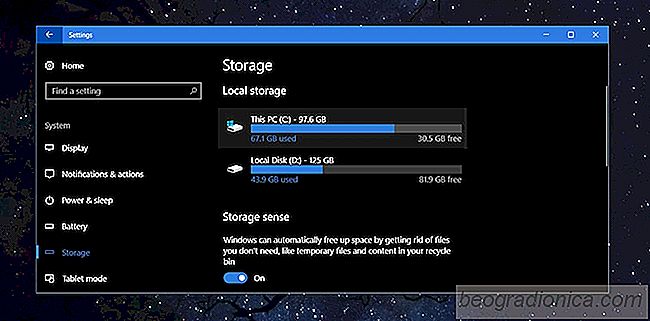
Quando fai clic, vedrai molte cartelle preimpostate come giochi Apps, Sistema riservato, file temporanei, ecc. Queste cartelle sono generate automaticamente da Windows e puoi fare clic per visualizzare la quantit├Ā di spazio occupata da ciascuno. ├ł possibile eliminare i file da alcune di queste cartelle. Non ci interessano solo queste cartelle di sistema, quindi quello che devi fare ├© cercare e fare clic sulla cartella "Altro".
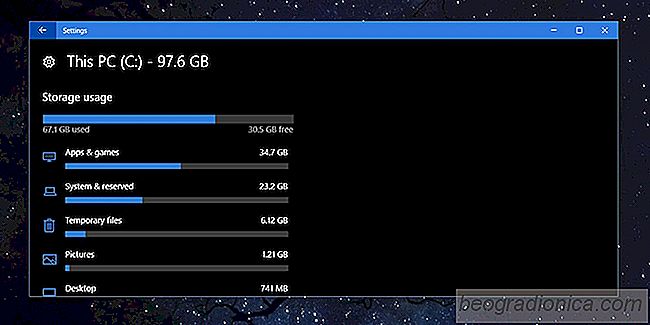

Come recuperare automaticamente i file in Photoshop
Vi siete mai chiesti in che modo un'app grande come Photoshop non ha una funzione di salvataggio automatico? Risulta, ha una funzione di auto-salvataggio e si pu├▓ usare per recuperare automaticamente i file in Photoshop. La funzione ├© diversa dalla funzione di salvataggio automatico di MS Word, ma ├© l├¼.
![Come disattivare la webcam quando non in uso [Windows]](http://beogradionica.com/img/windows-2017/how-to-disable-your-webcam-when-not-in-use.jpg)
Come disattivare la webcam quando non in uso [Windows]
Le webcam vengono integrate in tutti i laptop disponibili oggi sul mercato. Un laptop che non ha una webcam ├© inaudito. Sono cos├¼ comuni che i sistemi operativi includono una app fotocamera pronta all'uso. Certo, le webcam sono anche un rischio per la sicurezza. Qualcuno pu├▓ hackerare la tua webcam e usarla per spiarti.